Ubuntu turpina atjaunināt paketes un laiku pa laikam izlaiž jaunus drošības atjauninājumus. Kļūst ļoti grūti uzturēt Ubuntu paketes ar laiku, it īpaši, ja tikko esat instalējis Ubuntu, tas ir saistīts ar milzīgo varbūtību, ka jūsu Ubuntu sistēmas paketes ir novecojušas. Tāpēc mūsu uzmanība tiks pievērsta tam, kā Ubuntu 20 pakotnes atjaunināt.04 LTS sistēma.
Atjaunināšanas veidi
Ir trīs veidu atjauninājumi:
- Atjaunināt
- Drošība
- BackPorts
Mums ir bažas par pirmajiem diviem atjauninājumiem tikai tāpēc, ka aizmugures atjauninājumi tiek atjaunināti jaunajos Ubuntu laidienos. Mums tikai jākonfigurē “Update” un “Security” mūsu Ubuntu sistēmā, lai operētājsistēma būtu atjaunināta.
Ubuntu 20 atjauninājumu konfigurēšana.04
Vispirms atveriet lietojumprogrammu izvēlni.
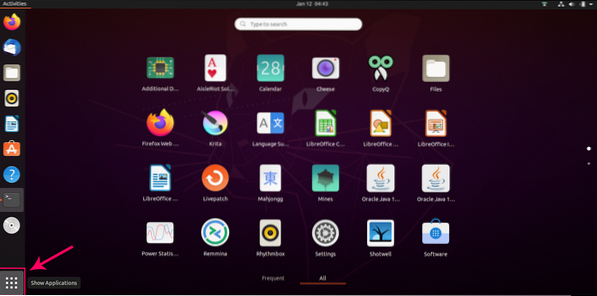
Meklējiet “Programmatūra un atjauninājumi”.
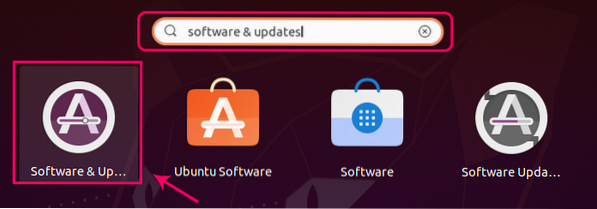
Meklēšanas rezultātos noklikšķiniet uz iezīmētās ikonas.
Uz Ubuntu 20 jums tiks atvērts logs “Programmatūra un atjauninājumi”.04 šādi:
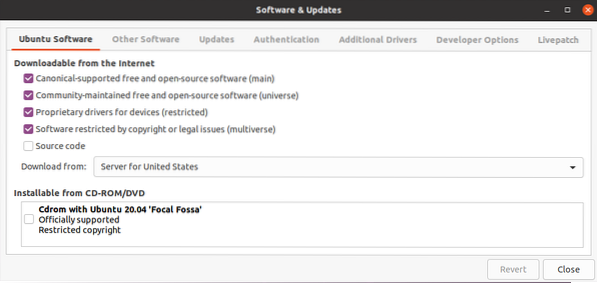
Šajā logā pārejiet uz cilni “Atjauninājumi”.
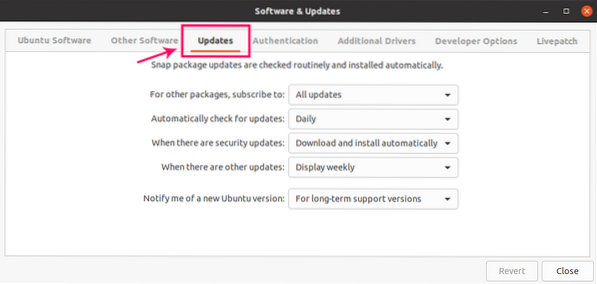
Šajā cilnē “Atjauninājumi” jūs varat konfigurēt atjauninājumus atbilstoši savām vēlmēm. Piemēram, no pirmās opcijas varat konfigurēt abonementu citām pakotnēm, piemēram, “Visi atjauninājumi”, “Tikai drošības atjauninājumi” vai “Drošība” un citi ieteiktie atjauninājumi.
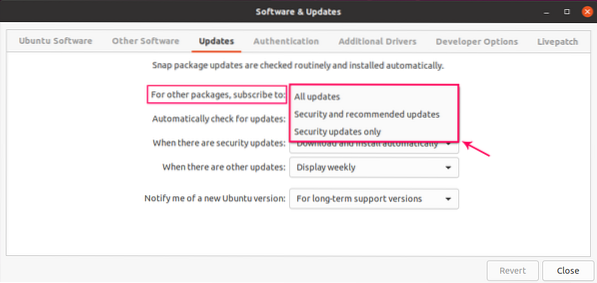
Otrā nolaižamā izvēlne ir paredzēta atjauninājumu pārbaudes fiksētā laika iestatīšanai. Piemēram, katru dienu, nedēļu vai nekad.
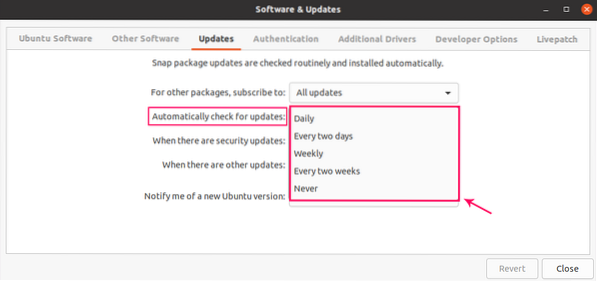
Tā kā drošības atjauninājumi ir patiešām svarīgi, trešajā nomestuvē ir trīs iespējas, kā nekavējoties rīkoties šajā sakarā. Piemēram, Displejs nekavējoties, Lejupielādēt automātiski un automātiski lejupielādēt un instalēt. Ubuntu 20 pēc noklusējuma ir atlasīta opcija “Lejupielādēt un instalēt automātiski”.04.
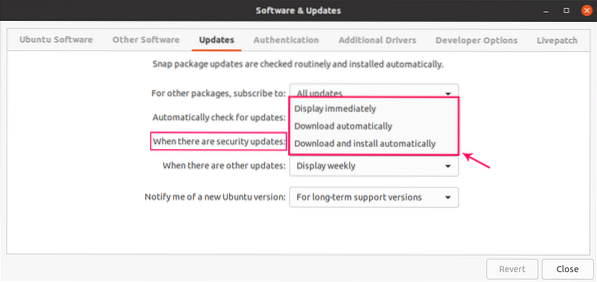
Ceturtajā nolaižamajā izvēlnē varat iestatīt paziņojuma laiku, kad ir pieejami citi atjauninājumi.
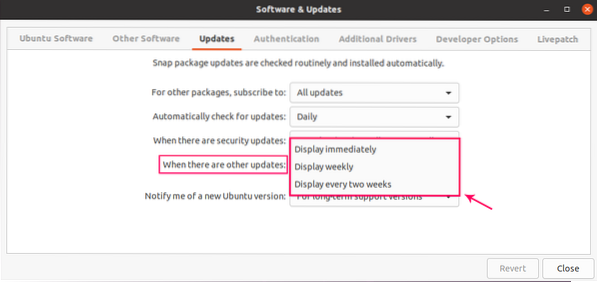
Pēdējā iespēja ir iestatīt paziņojumu, kad tiks izlaista jauna Ubuntu versija. Vai nu jebkurai jaunākai versijai, tikai LTS versijai, vai nekad nepaziņojiet.
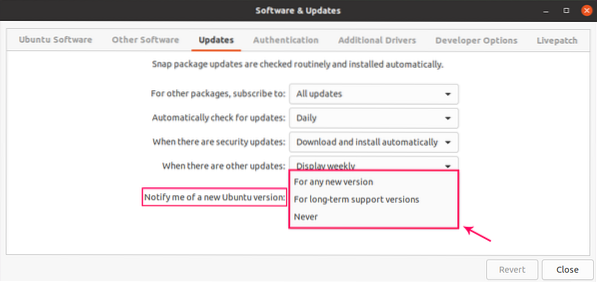
Kad esat pabeidzis, aizveriet programmatūras un atjauninājumu logu. Saskaņā ar jūsu iestatījumiem, ja ir pieejams jauns atjauninājums, tas jums paziņos.
Atjaunināt pakas manuāli
Jūs varat arī atjaunināt paketes, kad vien vēlaties. Viens veids ir atvērt programmatūras atjauninātāju.
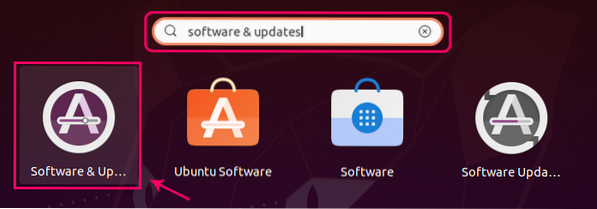
Tas sāks pārbaudīt un atjaunināt paketes.
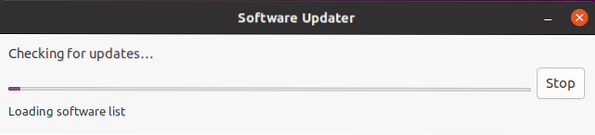
Pēc pakotņu atjaunināšanas tas parādīs veiksmes ziņojumu.

Varat arī pārbaudīt atjauninājumus savā terminālā, ierakstot komandu:
$ sudo apt atjauninājumsJa ir jaunināšanai gatavi pakotnes, varat tos jaunināt, ierakstot komandu:
$ sudo apt jauninājumsSecinājums
Tas ir veids, kā jūs varat konfigurēt atjauninājumu iestatījumus un manuāli atjaunināt un jaunināt pakotnes Ubuntu 20.04 LTS sistēma.
 Phenquestions
Phenquestions


